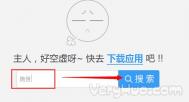win7旗舰版系统开机后黑屏只有鼠标怎么解决
1、进入windows7系统后,在键盘上面按Ctrl+Alt+Del组合键打开任务管理器;
2、在打开的任务管理器中,点击文件新建任务,在弹出的新建任务窗口中输入explorer命令后点击确定;

3、这时候虽然成功进入桌面了,为了彻底解决黑屏故障,还需继续操作,按win+r打开运行窗口,输入regedit命令后按回车;
4、在弹出的注册表编辑器中依次展开以下注册项HKEY_Local_MachineSoftwareMicrosoftWindows NTCurrentVersionWinlogon;

5、在右侧列表中找到并双击shell项,在打开的编辑字符串窗口中将数据数值修改为explorer.exe,然后点击确定保存后退出注册表即可。

联想笔记本win7系统升级内存需要注意的事项
1、内存升级的必要性
内存对台式机整体性能的影响众所周知,而笔记本电脑其内存多数采用共享方式同时负担内存、显存等存储功能,所以相比之下笔记本电脑内存对于整机性能的影响更为显著,
随着软件容量的不断增大,版本的不断升级,同时也对系统性能提出了更高的要求,过去笔记本电脑主流的64MB内存配置越来越不能满足我们的需求,尤其是进行图像处理时甚至会出现内存不足的情况。所以,升级内存显得很有必要。
2、内存升级需要考虑的2个因素
升级笔记本电脑内存与升级台式机内存有一些不同,要注意下面2点:
1)体积
由于笔记本电脑整合性高,设计精密,所以在相同容量下尽量选择体积相对较小的内存条,这样减少了在插入内存时与其它配件碰撞的机会,而且体积较小的内存能很好地避免配件之间的电磁干扰,也更有利于散热,从而保证了笔记本电脑的稳定运行。
2)容量
出于追求体积小巧的考虑,笔记本电脑的内存插槽是有限的,大部分笔记本电脑都有两个144线的DIMM插槽,升级的空间比较有限,为了避免今后内存容量成为影响性能的瓶颈,建议尽量选择单条容量较大的内存,另外芯片数目较少的内存在工作状态下的发热量也较低。
win7系统下右击计算机管理打不开提示程序未关联怎么解决
具体原因分析:
1、由于误删除了ghost win7系统中注册表的一个键值IsShortcut造成的;
2、可能是由于安装了一些不兼容的程序引起CompMgmtLauncher.exe调用失效造成的。
故障排除步骤:
1、首先Win+R调出运行,键入regedit并回车,打开注册表编辑器;

2、然后依次展开并定位到HKEY_CLASSES_ROOTlnkfile,点击查看右窗格中是否包含有名称为IsShortcut的键值,如果没有发现的话,就鼠标右键新建(N),字符串值(S),重命名为IsShortcut;
(本文来源于图老师网站,更多请访问http://m.tulaoshi.com)3、接着继续定位到HKEY_CLASSES_ROOTpiffile,同样查看右窗格是否包Tulaoshi.com含IsShortcut键值,没有的话就同样建立一个,完成后关闭注册表编辑器,然后注销系统并重新登入。(ps:如果确是由删除IsShortcut键值引起的故障,用此方法可完美解决,但快捷方式的小箭头也将同时恢复)

4、如果以上方法还不能解决的话,则说明问题并不是由于删除IsShorcut键值引起的。可以尝试接下来方法进行修复;
5、同样打开注册表,然后定位到HKEY_LOCAL_MACHINESOFTWAREClassesCLSID{20D04FE0-3AEA-1069-A2D8-08002B30309D}shellManagecommand,将右窗格中的默认键值(双击打开)修改为mmc.exe %windir%system32compmgmt.msc 。关闭注册表编辑器,此时管理应该可以打开了,这可方法是可以修复由于CompMgmtLauncher.exe 调用失效所引起的管理打不开,此时系统将直接调用compmgmt.msc而不是CompMgmtLauncher.exe。

注意事项:一般类故障原因大部分为IsShortcut键值丢失所引起,但也并未是用户删除,很多用户是因为使用了优化软件导致的,所以这里图老师小编建议大家对系统优化时必须要以系统功能完好且能正常工作为前提。
Win7 64位纯净版系统关机时提示“To return to windows”如何解决
原因分析:是由于用户在封锁Windows7系统的时候,尚有措施在运行的原因。
解决方法:
1、用户在关机之前要确保一切的应用措施已经生存并封锁,如果直接单击End键,那么未生存的任务就会丢失;
2、然后可按Ctrl+Alt+ Del打开任务打点器,然后把应用措施封锁掉;
3、假如在任务打点器列表为空,那么就在系统历程中将其封锁。如果确定自己没有任何需要生存的任务时,就不用在意这个对话框。
Win7 32位系统下打开应用程序提示发生未知的软件异常怎么办

1、可能是系统文件损坏或丢失,建议尽量使用完整版或正版系统;
2、首先用杀毒软件彻底扫描电脑看看是否存在病毒木马,在安全模式下进行彻底查杀;
3、在杀毒了之后,重新安装软件,尽量到软件的官方官方网站下载最新版本的重新安装;
4、可能是安装的软件与系统或其它软件发生冲突,把发生冲突的软件删除掉;
5、如果更新下载补丁不是该软件的错误补丁,也会引起软件异常,解决办法:卸载该软件,重新下载安装试试。顺便检查开机启动项,把没必要的启动项禁止;
6、如果按照上面的方法做了之后都还没有恢复正常的话,可以试试使用下面的命令进行修复,首先打开开始中的运行对话框,然后输入下面命令并回车:
for %1 in (%windir%--system32---*.dll) do regsvr32.exe /s %1
7、完成之后再输入for %i in (%windir%---system32===*.ocx) do regsvr32.exe /s %i回车执行即可。
Win7/win8双系统下想要卸载win8系统前必须注意的2个事项

1、要了解双系统的启动原理
1)首先要了解操作系统是如何引导的,然后将Win8系统的引导文件先清除掉,电脑开启后,系统进入自检,电脑将根据设定的启动顺序而启动;
2)首先启动BIOS,BIOS启动后将主引导记录读入内存,并将控制权交给主引导文件,接着读取其中的分图老师区引导记录,启动管理器文件,如果电脑中包含双系统的等待时间不为0,则会显示启动管理器界面,此时便可选择需要进入的系统;
3)在需卸载Win8操作系统则首先需要清除引导文件中关于Win8系统的记录,使Win8操作系统无法运行,才能在之后顺利地卸载Win8系统,也就是说需要事先对Win8操作系统的引导记录进行相应的修改。
2、保留需要的数据
如果在使用电脑的过程中,将所有的软件都安装在非系统盘的话,这需要保留的数据不多,通常需要保留数据为电子邮件资料、字体、浏览器的收藏夹、QQ等聊天工具的重要记录和保存在系统盘中的重要文件夹等。
Win7系统中移动硬盘要退出时总提示该设备正在使用中如tulaoshi何解决

原因分析:
可能是程序正在和win7系统交互,比如移动硬盘中的某个数据依然留在Win7系统的剪贴板中,或者是杀毒软件正在自行查杀病毒等。
具体解决步骤如下:
(本文来源于图老师网站,更多请访问http://m.tulaoshi.com)1、首先鼠标右击win7系统桌面上的计算机选择属性选项;
2、在打开的计算机属性窗口点击设备管理器,然后点击磁盘驱动器,找到相对应的移动硬盘项,比如图老师小编这里选择的是TOSHIBA TransMemory USB Device,然后双击打开;
3、在TOSHIBA TransMemory USB Device属性窗口中,切换至策略标签页,点选快速删除(默认)项,点击确定按钮就可以了。